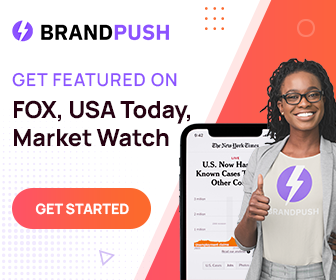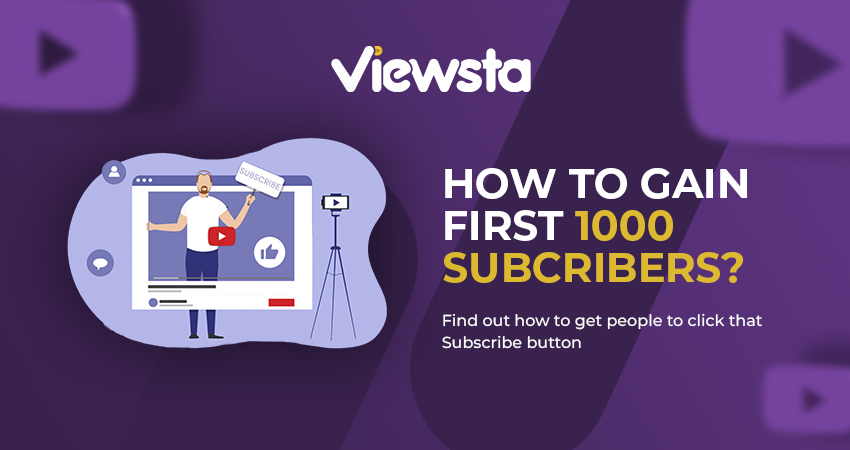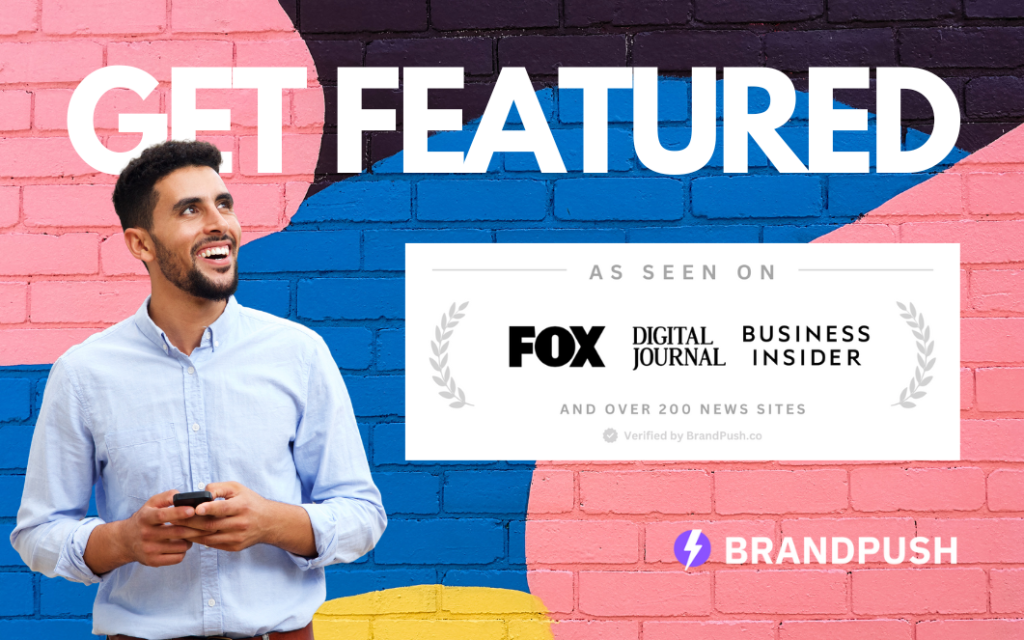إعدادات التفضيلات الخاصة بالبحث في سيو المدونة هي ما تجعل المدونة الخاصة بك صديقة للسيو ، في الوقت السابق وقبل عام 2012 لم تكن تلك التفضيلات موجودة أو متوفرة للمدونات
لذلك عندما كنا نقوم بقارنة الووردبريس بالمدونة تكون المقارنة في صالح الووردبريس ولكن بعد عام 2012 قامت جوجل GOOGLE بتصليح تلك الفجوة بين المدونات والووردبريس
كما نعلم جميعًا ، تعد Blogspot أو Blogger واحدة من أكثر المنصات المجانية شعبية وشائعة الاستخدام من قِبل Google. أيضًا ، هناك العديد من أساسيات SEO البلوجر
سيو المدونة
يتم التعامل من خلالها مع بعض العوامل التي تؤثر على أداء المدونة ، مثل سرعة الصفحة وضغط الصور وذاكرة التخزين المؤقت ،
ولكن لا يزال ، هناك بعض العناصر التي تحتاج إلى تكوينها يدويًا لجعل مدونتك أكثر تحسينًا أو تحسين محركات البحث.
بعض هذه الإعدادات سوف تحدد أجزاء مدونتك التي ستتم فهرستها في محرك البحث. لذلك عليك باتباع هذه الخطوات بعناية لإعداد أساسيات seo البلوجر .
خطوات إعدادات سيو المدونة “البلوجر “
1- قم بتسجيل الدخول إلى لوحة معلومات Blogspot
2- انتقل إلى الإعدادات “Settings ”
3- تفضيلات البحث “Search Preferences ”
أولًا إعدادات السيو في المدونة ” ضبط Meta Tags”
تحت علامات التعريف ، ستجد الوصف الذي تم تعيينه افتراضيًا لتعطيله. هذا الوصف هو ملخص لمدونتك التي سيتم عرضها على صفحة نتائج محرك البحث.
حاول أن تكون وصفيًا قدر الإمكان ، وبسبب هذا الوصف ، سيعرف المستخدمون ما تدور حوله مدونتك. أيضا ، سوف يساعد على تعزي
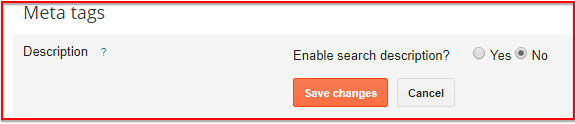
قبل قيامك بتفعيل هذا الخيار يجب عليك أن تعلم بتفعيلك هذا الخيار ستتمكن من إضافة وصف لصفحاتك ومشاركاتك .
لتمكين الوصف ، انقر فوق تحرير. سوف يسأل ما إذا كنت تريد تمكين وصف البحث. اختر نعم
عند تحديد نعم ، سيظهر مربع حيث يمكنك إضافة وصف بحث لمدونتك.
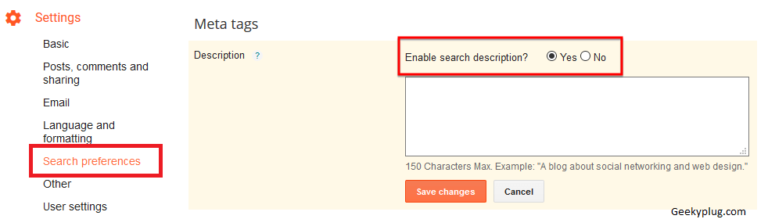
يبلغ طول وصف التعريف 150 حرفًا كحد أقصى ، وبعد إدخال الوصف ، فإن آخر ما عليك القيام به هو حفظ التغييرات.
إضافة وصف التعريف “Meta Description ” إلى المشاركات والصفحات في المدونة
عند تفعيلك وصف التعريف في تفضيلات البحث ، فإنه يتيح لك إضافة وصف إلى مشاركاتك وصفحاتك أيضًا.
لإضافة وصف تعريف لأي منشور أو صفحة. انتقل إلى المنشورات أو الصفحات وانقر فوق تحرير.
سوف يأخذك إلى المحرر وعلى اليمين ، سيكون لديك خيار جديد يقول “وصف البحث”.
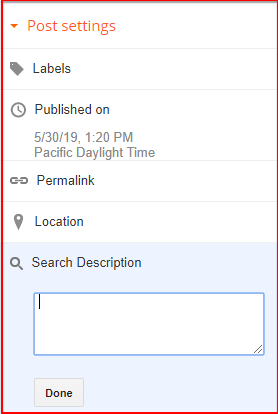
انقر فوقه وسيظهر لك المكان الذي يمكنك من خلاله إدخال الوصف. انقر فوق “الانتهاء” بمجرد الانتهاء من الإضافة ،
ثم اضغط على “تحديث” لحفظ التغييرات التي أجريتها.
ملحوظة
1- وصف مدونتك هو موقع الإعلان الرئيسي على SERPs. ضع المستخدم في الاعتبار أثناء كتابة واحد.
2- يمكنك إضافة كلمات رئيسية ، لكن عليك الابتعاد عن استخدام الكثير لأنها ستبدو غير مرغوب فيها.
3- لا تستخدم وصفًا واحدًا على صفحات متعددة. لن تعرض محركات البحث مثل هذه الأوصاف.
2- إعدادات سيو المدونة صفحة خطأ 404
يحدث خطأ 404 عند عدم العثور علي صفحه ويب. يمكن أن يحدث هذا في حالتين هما :
– إما أن الارتباط مكسور أو بعبارة أخرى ، أو بعبارة أخرى تم نقل الصفحة.
– أن تقوم بكتابة عنوان URL بالخطأ
خطوات إنشاء صفحه 404 مخصصه علي Blogspot لضبط إعدادات سيو المدونة
1- اختر قسم “الأخطاء وإعادة التوجيه” في تفضيلات البحث لن يتم العثور على إعداد الصفحة المخصصة افتراضيًا
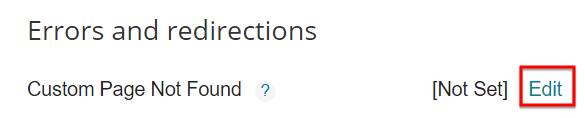
2- اضغط على تحرير وسيظهر لك مربعًا يمكنك من خلاله إضافة رمز HTML.
3- بمجرد إدخال الرمز ولكن لا تقم بحفظ التغييرات التي أجريتها.
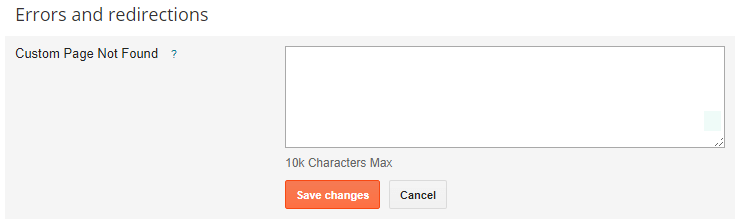
4- هذه رسالة بسيطة جدًا 404 ، تعتبر هذه الرسالة هي رسالة 404 بسيطة جدًا ولكن يمكنك أيضًا إضافة صور وكذلك ربط حسابات الوسائط الاجتماعية الخاصة بك
3- إعادة توجيه مخصص “Custom Redirect”
تعد إعادة التوجيه المخصصة إعدادًا مهمًا للغاية عندما تريد إعادة توجيه صفحة مقطوعة من موقعك إلى صفحة عمل ذات صلة.
على سبيل المثال ، كان لديك صفحة على مدونتك تحتوي على عنوان URL example.com/broken-link ولسبب ما ،
تمت إزالة الصفحة. ما يعنيه هذا هو كسر الرابط الآن. أي شخص يزور هذه الصفحة سينتهي به المطاف على الصفحة 404.
وأنت لا تريد هؤلاء الزوار أن يقوموا بالذهاب إلى صفحة 404 لذلك فيجب أن تقوم بتفعيل إعادة التوجيه المخصص” Custom Redirect”
خطوات تعيين إعادة التوجيه المخصصة في المدونة :
تتوفر هذه الميزة في إعداد تفضيلات البحث تحت عنوان “الأخطاء وإعادة التوجيه”.
– لضبط عمليات إعادة التوجيه المخصصة ، كل ما عليك القيام به هو الضغط على “تعديل”
-ثم ادخل الرابط المعطّل أو عنوان URL المحذوف في “من” وادخل الجديد في “إلى”.
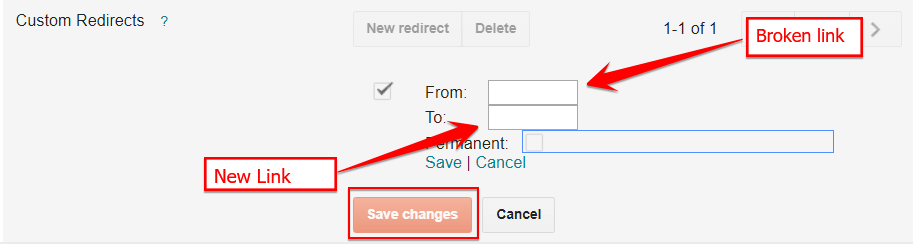
– اضغط على حفظ التغييرات
4- ملفات Robots.txt
يعتبر ملف Robots.txt هو ملف نصي تستخدمه مواقع الويب لإرشاد برامج زحف محركات البحث أو برامج الروبوت التي يجب ألا تتم فهرستها أو معالجتها.
في المدونات تقوم هي بإنشاء ملفات robots.txt بدلًا منك ولكن يمكنك فقط إجراء تغييرات على ملفات Robots.txt
للتحقق من ملف robots.txt الموجود في المدونة الخاصة بك ، كل ما عليك فعله هو كتابة عنوان URL المذكور أدناه في شريط عنوان المتصفح واستبدال “مثال” باسم نطاقك.
https://example.com/robots.txt
وإليك كيفية ظهور ملف robots.txt
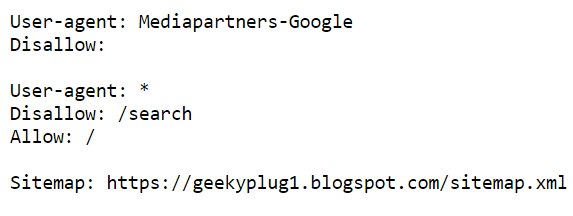
ومع ذلك ، هناك أجزاء معينة من موقع الويب الخاص بك لا تريد الزحف إليها في محركات البحث ، مثل الفئات والمحفوظات والعلامات وصفحات البحث وصفحات الشكر
والصفحات ذات المحتوى المكرر والمزيد ، ويمكنك القيام بذلك عبر هذا ملف.
كيفية تفعيل Robots.txt المخصصة في المدونة
ستجد إعداد Custom Robots.txt ضمن قسم برامج الزحف والفهرسة “Crawlers and Indexing”. كل ما عليك فعله هو الضغط على “تعديل”
وسيسألك عما إذا كنت تريد “تمكين ملف robots.txt المخصص”
إذا كنت ترغب في إنشاء ملف robots.txt مخصص ، اضغط على Yes
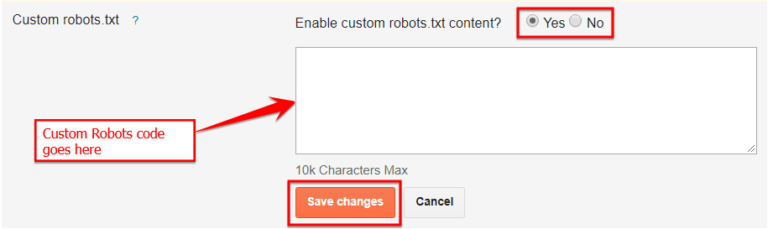
وسيظهر مربعًا يمكنك من خلاله إدخال رمز robots.txt وعند الانتهاء ،
اضغط على حفظ التغييرات.
ملاحظة :
كما ترى في لقطة الشاشة أعلاه ، يوجد تحذير من النظام الأساسي لاستخدام هذا الإعداد بعناية.
أود أيضًا أن أطلب منك استخدام هذا الإعداد فقط إذا كنت مرتاحًا لتوجيهات Robots أو إذا كان هناك خطأ صغير فيمكنك أن يتسبب في إزالة أجزاء مهمة من موقعك على الويب.
الآن ، إذا كنت تفكر في أرشيفات المجموعات ، والبحث وغيرها من الصفحات المشابهة ، اسمحوا لي أن أخبرك أنه يمكنك بسهولة حظرها باستخدام علامات رؤوس مخصصة للروبوتات
4- علامات رؤوس مخصصة للروبوتات “Custom Robots Header Tags”
تعتبر Custom Robots Header Tags علامات وصفية تتبع نهجًا محددًا للصفحة وتوجه محركات البحث بكيفية الزحف إلى الصفحات الفردية وفهرستها.
هنا قائمة بجميع التوجيهات
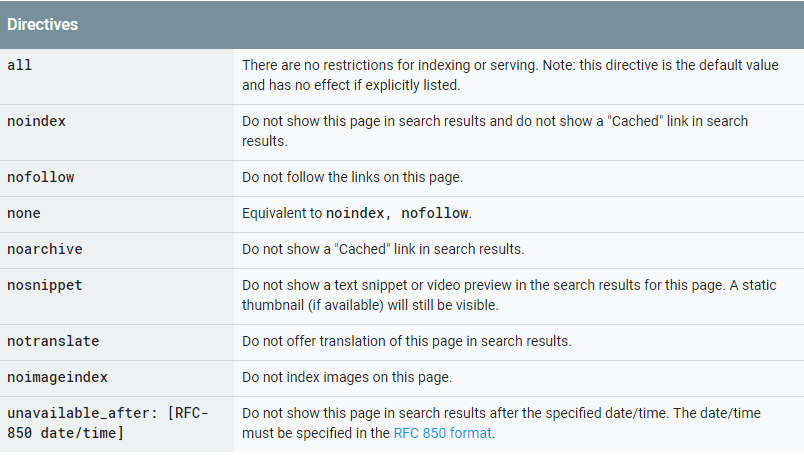
لتفعيل Custom Robots Header Tags ستحتاج إلى الانتقال إلى تفضيلات البحث وتحت عنوان “برامج الزحف والفهرسة” ستجد علامات مخصصة لرؤوس الروبوتات “Custom Robots Header Tags”.
اضغط على زر “تحرير” وسيسأل عما إذا كنت تريد تفعيله.
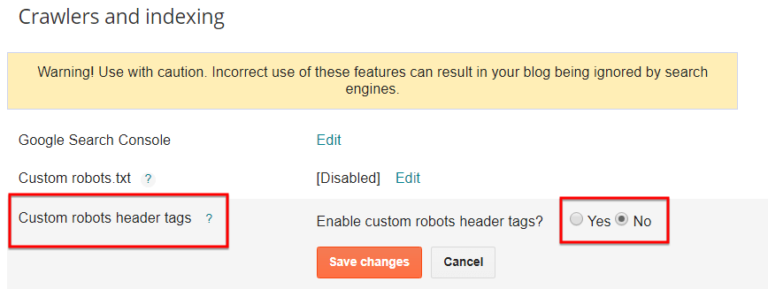
حدد نعم وسيظهر نموذجًا يمكنك من خلاله تحديد علامات رأس برامج الروبوت وتطبيقها على صفحات مثل
1 – الصفحة الرئيسية
2- الأرشيف والبحث
3- المشاركة والصفحة الافتراضية
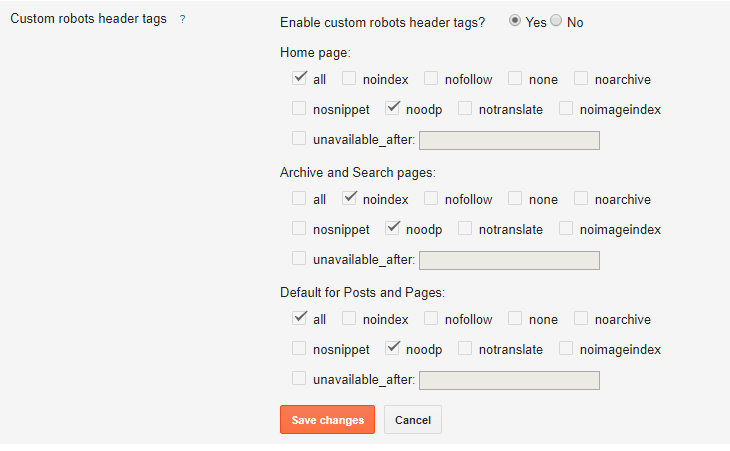
بعد الانتهاء من الإعدادات ، فإن آخر ما عليك فعله هو حفظ التغييرات.
مثل ، ذكرت قبل أن تعمل هذه العلامات على مستوى الصفحة الفردية. عندما تقوم بتكوين هذه ، يمكنك أيضًا تعيين هذه العلامات أثناء كتابة منشورات جديدة أو في مشاركات موجودة أيضًا.
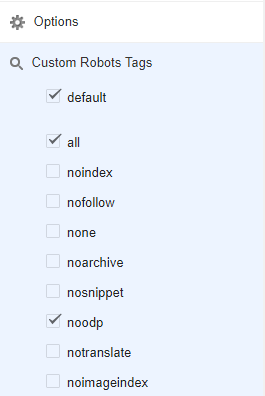
وهذا هو ما قمت بتكوين إعدادات تفضيلات البحث الخاصة بك بنجاح. ولكن لا تزال هناك نقطتان أخريان سنناقشهما في وقت لاحق .
تفعيل HTTPS
الأمن هو أول ما يبحث عنه الناس على موقع الويب. ويتم تأمين موقع ويب باستخدام شهادة SSL. قبل أن تبدأ في التفكير من أين يمكنك الحصول على واحدة لمدونة الخاصة بك.
دعني أخبرك بأن أحد أفضل الأشياء في منصة Blogger هو أنه يمكنك تأمين مدونتك بنقرة واحدة. لا تقتصر هذه الميزة على المدونات ذات النطاق الفرعي Blogspot. هذا يعني أنك إذا كنت تستخدم اسم نطاق مخصصًا على مدونة Blogger ، فيمكنك أيضًا استخدام هذه الميزة.
كيفية تفعيل HTTPS في Blogger “المدونة”
لتفعيل HTTPS في Blogger المدونة ،
1- انتقل إلى الإعدادات
2- Basic “الأساسية”
3- HTTPS
تحت عنوان HTTPS ، سترى الإعداد لإعادة توجيه HTTPS وأمامه قائمة منسدلة.
4- اختر نعم
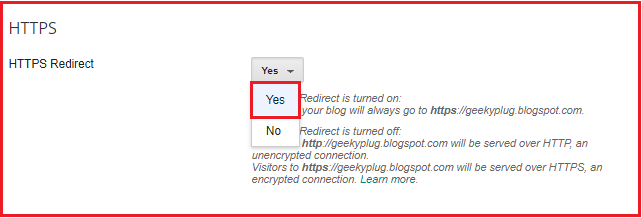
كما ترى في الصورة أعلاه ، إذا تم تنشيط إعادة توجيه HTTPS ، فسيتم عرض جميع الزوار على الصفحات على اتصال مشفر. عدا عن ذلك ، سيكون هناك نسختان يمكن الوصول إليهما من موقع الويب الخاص بك ، وسيتم تقديم خدمة للزائرين الذين يقومون بالوصول إلى HTTP عبر اتصال غير مشفر وسيتم تقديم خدمة أولئك الذين يهبطون على HTTPS عبر اتصال آمن.
يمكننا القول أن Google تفضل HTTPS على HTTP.
رابط No Follow
رابط Nofollow يخبر محركات البحث بعدم اتباع رابط محدد أو الصفحة التي يتم تطبيقها عليها. هذا يعني أن برامج الروبوت ستتجاهل هذا الرابط ولن تتجاوز أي قيمة.
ما هي الروابط الي يجب أن تكون NoFollow
1- أي رابط يكون عبارة عن إعلان أو رابط أفلييت أو محتوى دعائي لمدونة أخرى
2- إذا كانت المدونة الخاصة بك تسمح بوضع لتعليقات فيمكن أن يؤدي ذلك إلى وجود روابط للبريد المزعج والذي يمكن أن يؤدي إلى تأمين روابط المواقع السيئة،
يمكنك استخدام Akismet Anti-spam إذا كنت تستخدم word press أو إذا كنت تستخدم المدونات فتستطيع تفعيل خاصية الإشراف على التعليقات.
3- وبالمثل ، إذا كان موقعك يسمح بنشر المحتوى الذي تم إنشاؤه بواسطة المستخدم دون إشراف ، فسوف يساعدك NoFollow مرة أخرى في عدم إضافة رصيد إلى مواقع البريد العشوائي والابتعاد عن العقوبة.
مع ذلك ، فإن إضافة NoFollow إلى رابط هي مهمة سهلة للغاية. كل ما عليك القيام به هو عندما يمكنك الارتباط بمصدر في المحرر ، حدد السمة “Add rel = nofollow”. واضغط على موافق لحفظ التغييرات
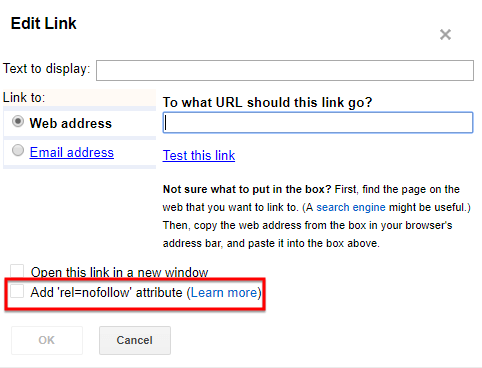
أيضًا ، ربما لاحظت أعلى الخيار “rel nofollow” مباشرةً ، هناك خيار آخر يقول الارتباطات المفتوحة في علامة تبويب جديدة.
عند تحديد هذا الخيار ، سيتم فتح الروابط في علامة تبويب جديدة. أوصي بشدة باستخدام هذا الخيار عند الارتباط بمصادر خارجية.
سيؤدي استخدام هذه الميزة أيضًا إلى تحسين وقت الإقامة أو معدل الارتداد ، حيث يظل الشخص الذي ينقر على الرابط في صفحتك بدلاً من فتح الرابط في نفس علامة التبويب حيث يتعين عليهم مغادرة موقعك.
عندما نتحدث عن مُحسّنات محرّكات البحث وزيادة الوصول إلى مدونتك عبر الإنترنت ، يلعب دور الدومين الخاص بك دورًا مهمًا للغاية في ذلك.
باستخدام هذه الإعدادات ، ستكون مدونتك بالتأكيد أكثر ملائمة SEO ، لكن المدونة الخاصة بك لن تصبح مكتملة إلا باسم الدومين المخصص.
المصدر :